Drahtlose Wi-Fi-Netzwerke sind die weltweit am häufigsten verwendete Form der Internetverbindung, dank W-Lan Netzwerke können wir uns mit unseren Computern, Smartphones, Tablets und anderen Arten von Geräten verbinden, ohne etwas verkabeln zu müssen. In häuslichen Umgebungen übertrifft die Nutzung von Wi-Fi die von Kabeln deutlich, aufgrund seiner Benutzerfreundlichkeit, Vielseitigkeit und der Tatsache, dass viele unserer Geräte diese Art der drahtlosen Verbindung benötigen. Heute werden wir erklären So verstecken Sie das WLAN-Netzwerk des Routers Damit es den Netzwerknamen oder die SSID nicht sendet, was alle Router zulassen, werden wir auch erklären, warum dies die Sicherheit Ihres drahtlosen Netzwerks nicht verbessert.
Router haben normalerweise eine WLAN-Netzwerkname (auch bekannt als SSID) standardmäßig zugewiesen, auf diese Weise können wir uns einfach und schnell mit der SSID verbinden, die wir auf dem Aufkleber unter dem Router oder in der Installationsanleitung haben Geschwindigkeit des betreffenden Routers. Um eine Verbindung zu einem drahtlosen WiFi-Netzwerk herzustellen, benötigen wir sowohl die SSID (Name des WiFi-Netzwerks) als auch das Zugangspasswort.

Das erste, was Sie tun sollten, ist Ändern Sie den Namen des WLAN-Netzwerks in einen anderen , die uns weder mit uns in Verbindung bringt noch Informationen über das Gerät oder den Internetanbieter anzeigt, obwohl es in einigen Fällen ratsam wäre, die Standard-SSID „unbemerkt“ zu lassen, was als „Sicherheit durch Unklarheit“ bekannt ist. . Was Sie natürlich tun müssen, ist Ändern Sie das WPA2- oder WPA3-Passwort des Routers , dies ist etwas sehr Wichtiges, um die Sicherheit des drahtlosen WiFi-Netzwerks zu verbessern.
So verbergen Sie das Wi-Fi-Netzwerk
Die Router bieten uns eine Option dazu verbergen Sie die SSID oder den Namen des WLAN-Netzwerks , auf diese Weise ist es für andere nicht verfügbar, sie können es nicht in der Liste der für eine Verbindung verfügbaren drahtlosen Netzwerke „sehen“. Wenn diese Funktion aktiviert ist, müssen wir den Namen des WLAN-Netzwerks und auch das Passwort eingeben. Es reicht nicht aus, nur auf unser WLAN-Netzwerk zu klicken und den Zugangscode einzugeben, wir müssen beides eingeben. Das Ausblenden des WLAN-Netzwerks unseres Routers ist recht einfach, obwohl der Vorgang von Modell zu Modell unterschiedlich sein kann, der Vorgang jedoch bei allen Routern sehr ähnlich ist. Sobald Sie es auf einem Router mit einer bestimmten GUI gemacht haben, können Sie es auf jedem Router machen.
Das erste, was wir tun müssen, ist auf den WLAN-Router zuzugreifen, den wir haben, normalerweise ist die IP-Adresse für den Zugriff auf unseren Router 192.168.1.1, also müssen wir genau diese in unseren Webbrowser eingeben, um darauf zuzugreifen: http://192.168.1.1. Um jedoch sicherzustellen, dass diese IP-Adresse die unseres Routers ist, empfehlen wir, dass Sie eine cmd- oder Eingabeaufforderung in öffnen Windows, und geben Sie den folgenden Befehl ein: ipconfig
Wir sollten etwas Ähnliches erhalten:

Das Standard-Gateway ist das, was wir in die Adressleiste des Browsers einfügen sollten.
Sobald wir auf den Router zugreifen, müssen wir zu den Wi-Fi-Optionen gehen. Bei einigen Routermodellen ist diese Option zum „Ausblenden des WLAN-Netzwerks“ nur im erweiterten Menü verfügbar, wir müssen danach suchen. Wenn wir uns in diesem Menü befinden, müssen wir zum Abschnitt WLAN-Netzwerkname oder SSID gehen, und ganz in der Nähe sehen wir eine Option zum „Hide SSID“, „Hide SSID“, „Hide Access Point“ oder ähnliche Optionen . Sobald wir dieses Kontrollkästchen „SSID ausblenden“ aktiviert haben, müssen wir die vorgenommenen Änderungen übernehmen und den Router neu starten. Zu diesem Zeitpunkt haben wir unseren WLAN-Netzwerknamen bereits ausgeblendet. Sie müssen sich den Namen der SSID merken, da Sie ihn vor der Verbindung manuell eingeben müssen.
In ASUS Router, in denen sich diese Konfigurationsoption befindet « Erweiterte Konfiguration / Drahtlos » In diesem Menü müssen wir auswählen, welches Frequenzband wir konfigurieren möchten, und später im Abschnitt „SSID ausblenden“ auf „Ja“ oder „Nein“ klicken, je nachdem, was wir wollen.
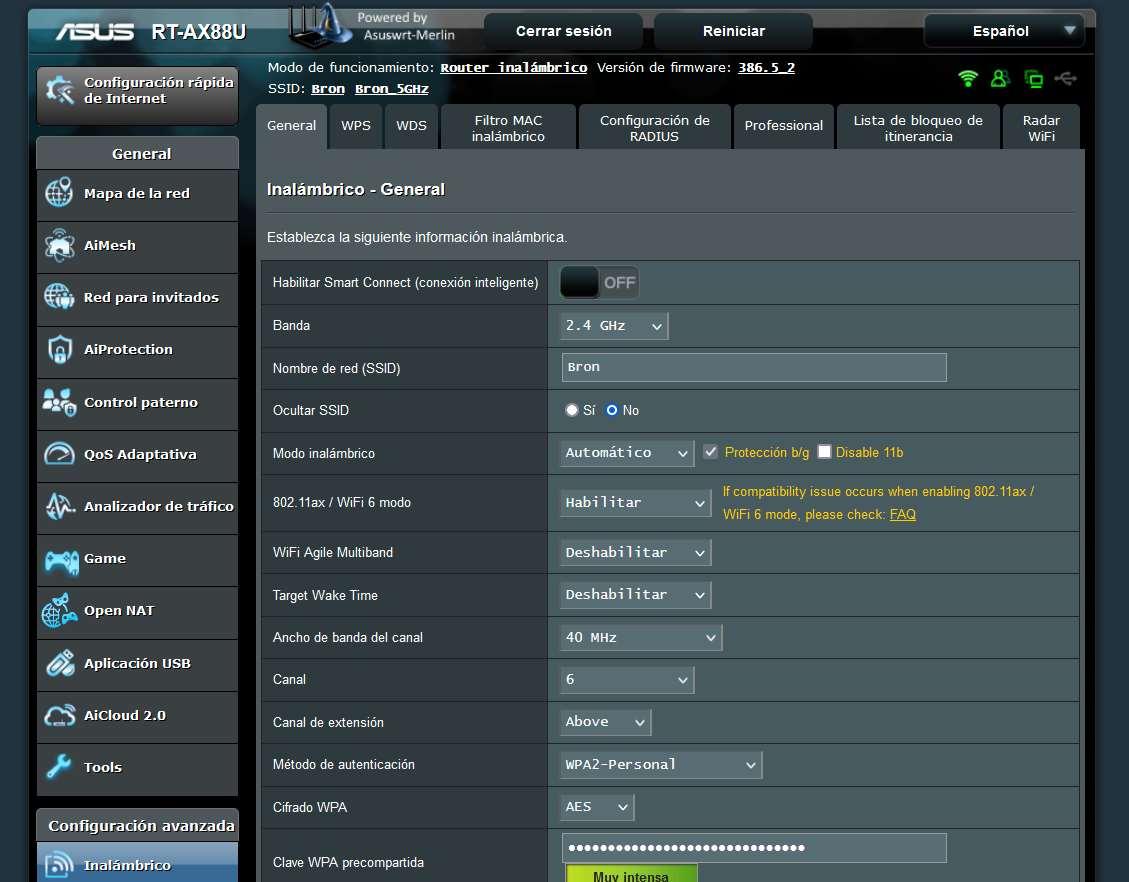
Bei Routern des Herstellers AVM ist dieses Menü im Menü „ WLAN / Drahtlos Netzwerk “ Abschnitt, direkt unter der SSID oder den zwei oder drei SSIDs (wenn Sie die Frequenzbänder in verschiedene SSIDs aufteilen) haben wir das „ Den Namen des Drahtlosnetzwerks anzeigen lassen " Möglichkeit. Wenn wir diese Funktion deaktivieren, verstecken wir die SSID, wenn wir sie aktiviert lassen, bedeutet dies, dass sie den Namen des WiFi-Netzwerks sendet.
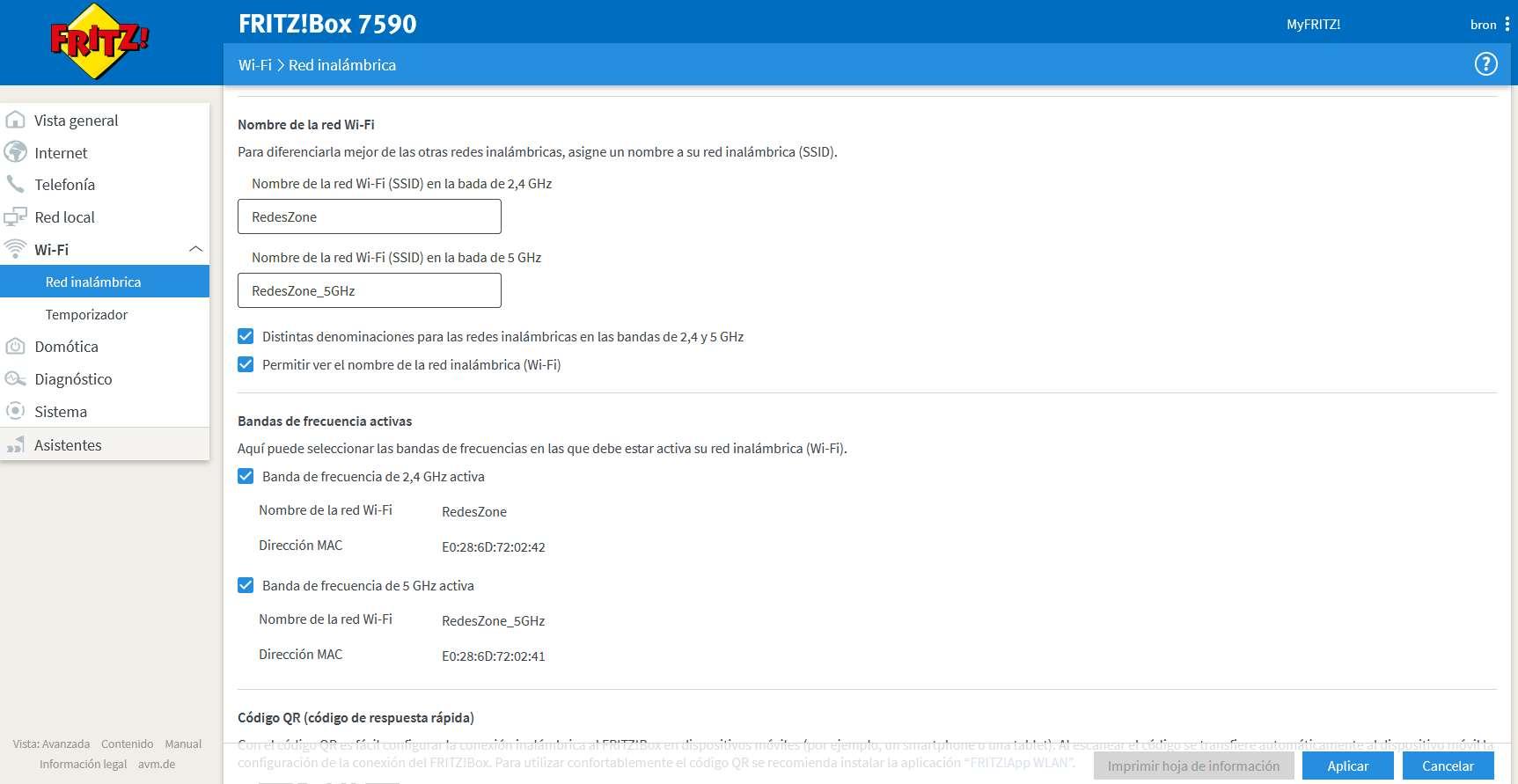
Bei Movistar HGU-Routern ist dieses Konfigurationsmenü zum Ausblenden des WLAN-Netzwerknamens auch sehr leicht zu finden. Alles, was Sie tun müssen, ist, über das Web unter der Adresse http://192.168.1.1 das Administrationspasswort einzugeben, und im Abschnitt Wi-Fi oder Wi-Fi Plus haben wir das Konfigurationsmenü auf „WLAN-Namen ausblenden“ um Wählen Sie „Ja“ oder „Nein“, nachdem Sie die Option ausgewählt haben, übernehmen wir die Änderungen. Denken Sie daran, dieses Verfahren für die beiden SSIDs durchzuführen, die wir im Router haben, sowohl WiFi als auch WiFi Plus.
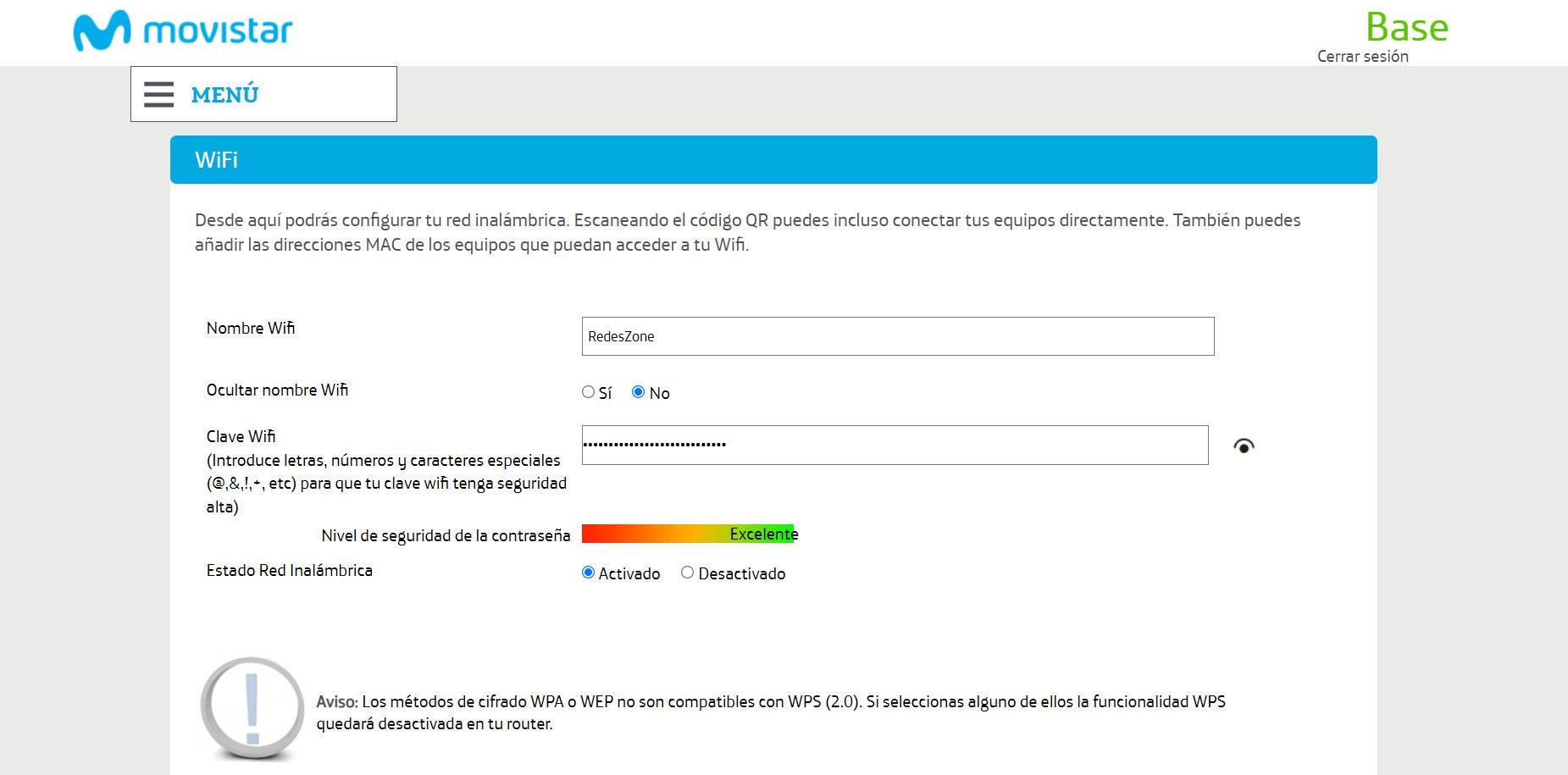
Wie Sie sehen können, ist das Verstecken des WLAN-Netzwerknamens wirklich einfach, aber ist es sicher, die SSID zu verstecken, oder ist es nutzlos? Als nächstes erklären wir ausführlich, warum es keinen Sinn macht, den Namen des WLAN-Netzwerks zu verbergen.
Ist es sicher, den WLAN-Namen zu verbergen?
Obwohl es zunächst den Anschein haben mag, dass diese Option uns sehr gute Sicherheit bietet, da wir nicht nur das Passwort, sondern auch den WLAN-Netzwerknamen oder die SSID eingeben müssen, bietet dies wirklich keine Sicherheit, es ist ein völlig veralteter Mechanismus und Es gibt Möglichkeiten, die SSID zu erhalten und herauszufinden, die wir in unserem Router „versteckt“ haben. Man könnte sagen, dass das Verbergen des WLAN-Netzwerknamens eine Sicherheitsmaßnahme für „Verborgenheit“ ist.
Wir haben derzeit mehrere Programme für Windows und Linux Betriebssystemen, um den Namen versteckter Wi-Fi-Netzwerke zu entdecken, ermöglicht uns das Programm Acrylic Wi-Fi Professional beispielsweise, die Namen von Wi-Fi-Netzwerken sehr einfach und schnell wiederherzustellen, da dies automatisch geschieht. Das einzige, was ein Angreifer oder wir selbst brauchen, um das WLAN-Netzwerk herauszufinden, ist eine WLAN-Karte, die den Überwachungsmodus unterstützt, und dass zwei Fälle auftreten:
- Ein Client ist mit dem verborgenen Netzwerk verbunden.
- Ein Gerät fragt, ob eine SSID verfügbar ist und dieses WLAN-Netzwerk ausgeblendet ist.
WiFi-Router und Access Points senden kontinuierlich verschiedene Frames (Beacons) im 802.11-Format, die von den Geräten interpretiert werden, um zu wissen, ob das WiFi-Netzwerk verfügbar ist oder nicht. In diesen Frames haben wir die notwendigen Informationen, um den Namen des WLANs abzurufen. Fi-Netzwerk. Im Wi-Fi-Standard werden die Verwaltungsframes ohne jegliche Verschlüsselung gesendet, daher finden wir in diesen Frames alle notwendigen Informationen dafür.
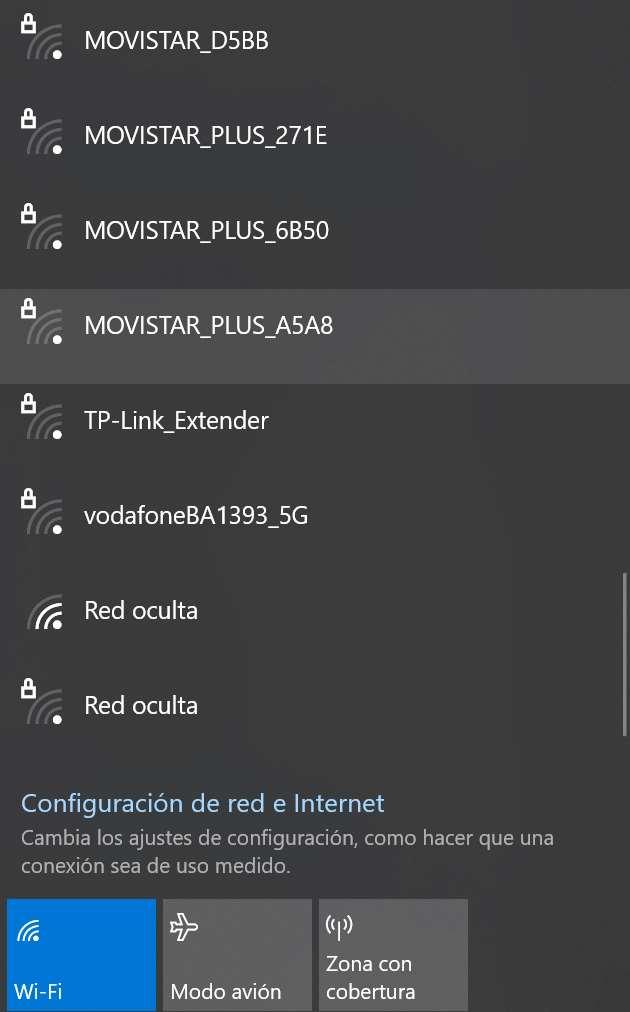
WLAN-Router und APs kündigen nicht nur den „Medien“ an, sich zu verbinden, sondern auch drahtlose Clients wie Laptops oder Smartphones, die sich zuvor mit einem drahtlosen WLAN-Netzwerk verbunden haben, werden aktiv nach erinnerten Netzwerken fragen. . Auf diese Weise senden die Clients kontinuierlich Informationen an das Medium, um zu versuchen, automatisch eine Verbindung herzustellen.
Wenn ein WiFi-Netzwerk als „Versteckt“ konfiguriert ist, wenn der WiFi-AP oder Router das drahtlose Netzwerk ankündigt, ist der Netzwerkname im Verwaltungsrahmen leer, dies zeigt den Clients an, dass es ein Netzwerk gibt, aber dass die SSID verborgen ist, Es ist unbedingt erforderlich, den Namen und das Passwort des WLAN-Netzwerks einzugeben, um eine Verbindung herstellen zu können. Wenn sich jedoch ein Client verbindet, bestätigt der AP oder WLAN-Router im Klartext, dass die SSID die vom Client definierte ist. Wenn wir also eine WLAN-Karte im Überwachungsmodus haben, können wir den Nachrichtenaustausch erfassen und abrufen es. SSID, die Sie verwenden.